1. Excelの操作、もっと簡単にできる方法がある
事務仕事やデータ処理の現場で欠かせないのが Microsoft Excel です。
ただし、関数やマクロ、ピボットテーブルなど、機能が多すぎて「どう操作すればいいかわからない」と悩む人も少なくありません。
そんなときに便利なのが ChatGPT です。
Excelの操作方法を自然な言葉で相談でき、関数の使い方や自動化のアイデアまでサポートしてくれます。
この記事では、チャットGPTでExcel操作を相談する方法を、基本操作から応用テクニックまでわかりやすく解説します。
Excelが苦手な人でも、自分で検索するよりも効率よく答えにたどり着けるようになります。
2. チャットGPTでExcel相談が便利な理由
2-1. 自然な言葉で質問できる
Excelの使い方を調べようとしても、専門用語が多く、検索に時間がかかることがあります。
しかし、チャットGPTなら「このセルに合計を出したい」「隣の列と同じ数式を入れたい」といった自然な言葉で質問できます。
2-2. 自分の状況に合わせた回答がもらえる
検索エンジンでは一般的な説明が多いのに対し、チャットGPTでは「あなたの具体的な表構成」に合わせた回答が可能です。
たとえば、「A列とB列を足してC列に表示したい」という状況を伝えると、実際に使える数式を提示してくれます。
2-3. すぐに実践できる
チャットGPTは、回答に数式や操作手順を具体的に示してくれるため、そのままExcelに入力・操作するだけで解決できます。
特に、ショートカットや関数などを覚えなくても「今必要な操作」だけを学べるのが大きな利点です。

3. まずはここから:基本操作を相談してみる
3-1. 合計・平均の出し方
Excelの基本操作で最もよく使われるのが合計や平均です。
たとえば、A1~A10の合計を出したいときは、チャットGPTにこう聞きます。
「A1からA10の合計を出したいとき、どうすればいい?」
すると、以下のような回答が得られます。
=SUM(A1:A10)
同様に平均を出したい場合は、
=AVERAGE(A1:A10)
と入力するだけです。
「どこにどんな数式を入れればいいのか」をピンポイントで教えてくれるので、初心者でもすぐ使えます。
3-2. 書式設定や罫線の引き方
「セルの文字を太字にしたい」「表に線を引きたい」といった操作も相談可能です。
「表に罫線を引きたい」
「A列を太字にするには?」
といった質問をすると、リボンメニューのどこをクリックすればいいのか手順付きで説明してくれます。
4. よくある事務業務の相談例
4-1. 日付の自動入力
たとえば、B列に今日の日付を自動で入れたい場合、
=TODAY()
と入力すると、常に「今日の日付」が表示されます。
チャットGPTに「今日の日付を自動表示したい」と聞けば、この数式を教えてくれます。
4-2. IF関数で条件分岐
「点数が70点以上なら“合格”、それ以外は“不合格”と表示したい」というケースもよくあります。
=IF(A1>=70,"合格","不合格")
このように、条件に応じて文字列を自動表示することができます。
IF関数が苦手な人でも、状況を説明するだけで完成した式を教えてもらえます。
5. 応用編:作業効率を上げる相談の仕方
5-1. VLOOKUP関数の活用
別の表からデータを引っ張ってきたいときによく使われるのがVLOOKUP関数です。
「A列の社員番号をもとに、別シートから名前を引っ張ってきたい」
と相談すると、チャットGPTはこういった式を提案してくれます。
=VLOOKUP(A2,社員一覧!$A$2:$B$100,2,FALSE)
さらに、なぜこうなるのか、どこを変更すればいいのかまで解説してくれます。
5-2. ピボットテーブルの使い方
大量のデータを集計したいとき、ピボットテーブルはとても便利です。
ただし、初心者には「どこをクリックすればいいか」が分かりにくいこともあります。
「売上データを月別・担当者別に集計したい」
と質問すれば、「挿入」タブ → 「ピボットテーブル」 → 集計方法 という流れを説明してくれます。
具体的な手順を一つひとつ示してもらえるので、初めてでも迷いません。
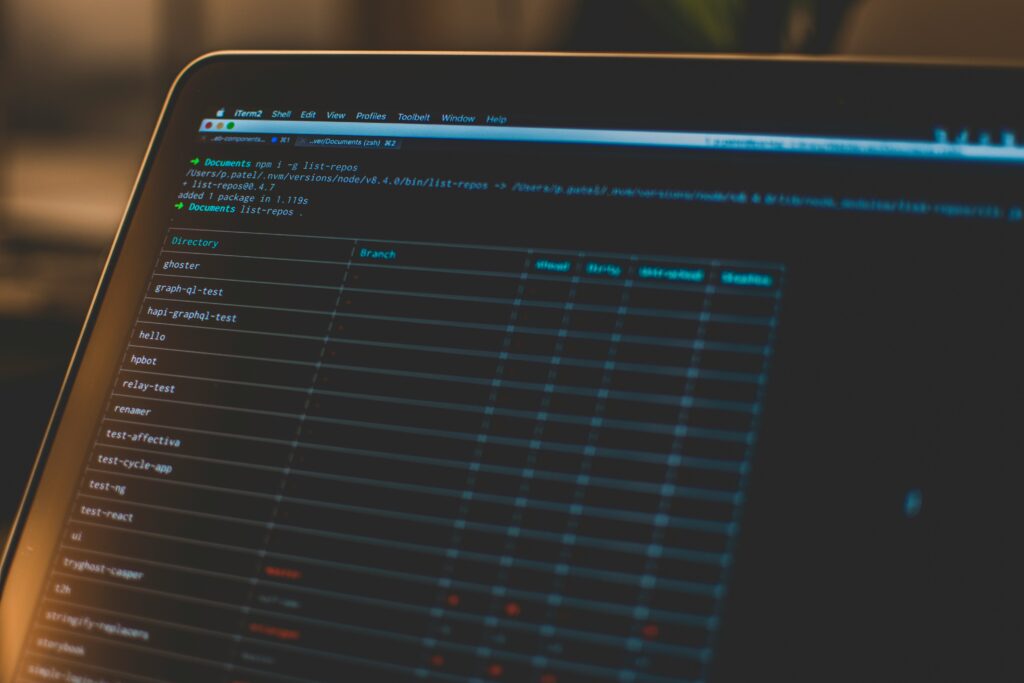
6. 自動化にも活用できる
6-1. マクロ(VBA)のコード作成
チャットGPTでは、単純なVBAコードも相談できます。
「A列の空白セルを削除するマクロを作って」
と伝えると、次のようなコード例が得られます。
Sub DeleteBlankRows()
Dim i As Long
For i = Cells(Rows.Count, 1).End(xlUp).Row To 1 Step -1
If Cells(i, 1).Value = "" Then
Rows(i).Delete
End If
Next i
End Sub
VBAの文法を知らなくても、チャットGPTがコードを作成してくれるため、自動化のハードルが下がります。
6-2. 作業手順の整理
「この作業を自動化したい」と漠然と伝えても、チャットGPTは作業を分解して「ここを自動化できる」と提案してくれます。
マクロが書けなくても、自動化のアイデアを得ることが可能です。
7. Excel相談をうまくするコツ
7-1. 「やりたいこと」を具体的に伝える
「グラフを作りたい」よりも、「売上表をもとに月別の棒グラフを作りたい」と伝える方が正確な回答が得られます。
7-2. データ構成を簡単に説明する
「A列に日付、B列に金額」というように、表の構成を説明すると、数式や操作を的確に教えてもらえます。
7-3. スクリーンショットや例を添える
もし可能であれば、データの例を見せるとより正確な回答が返ってきます。
チャットGPTは「人間に説明する感覚」で伝えると効果的です。
8. 注意点と限界も理解しておこう
8-1. チャットGPTはExcelを直接操作できない
チャットGPTはあくまで「操作方法を教えるアシスタント」です。実際にExcelを操作するのはあなた自身です。
8-2. データを貼るときは個人情報に注意
業務データをそのまま貼り付けるのはNGです。個人情報や機密情報を含まないサンプルを使いましょう。
8-3. バージョンによる違いに注意
Excelはバージョンによってメニュー構成が少し違う場合があります。
その場合は、「自分が使っているバージョン」を伝えると、より正確な回答が得られます。
9. チャットGPT活用で仕事が劇的に効率化
チャットGPTを活用すると、これまで何時間もかかっていたExcelの操作が、ほんの数分で解決できることがあります。
- 関数の書き方を調べる時間を短縮
- ピボットテーブルやVLOOKUPなどの応用もスムーズに理解
- 自動化のアイデアも得られる
事務職や公務員、営業職など、Excelを日常的に使う人にとって、大きな業務効率化の武器になります。
10. まとめ
Excelは非常に便利なツールですが、機能が多く、すべてを覚えるのは難しいものです。
そんなときこそ、チャットGPTを「操作のパートナー」として活用すれば、無理なく業務を進められます。
- 自然な言葉でExcel操作を相談できる
- 基本操作から応用(VLOOKUP・ピボット・マクロ)まで対応可能
- 自分の状況に合わせた答えがすぐに得られる
Excelを“独学で全部覚える”時代から、“必要なときにAIに相談する”時代へ。
これからは、賢くツールを使いこなす力が求められます。








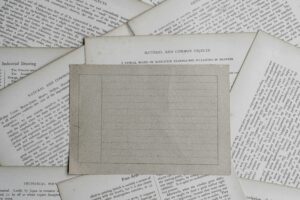

コメント